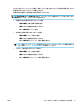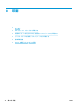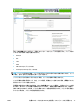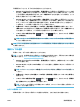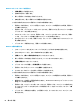HP DesignJet T2500 Multifunctional Printer Series-User's Guide
Windows のプリンタ ドライバを使用する
1. [用紙/品質] タブを選択します。
2. [カスタム] ボタンを押します。
3. 新しい用紙サイズの名前と寸法を入力します。
4. [OK]を押します。新しい用紙サイズが自動的に選択されます。
この方法で作成されるカスタム用紙サイズには次の特徴があります。
●
用紙サイズは不変です。ドライバが閉じているか、コンピュータの電源がオフの場合、用紙サイ
ズは表示されません。
●
用紙サイズは、プリンタ キューに対してローカルです。用紙サイズは、同じコンピュータの他の
プリンタ キューから参照されません。
●
Domain サーバ ネットワークでは、用紙サイズは、コンピュータに対してローカルです。用紙サ
イズは、プリンタ キューを共有する他のコンピュータから参照されません。
●
Workgroup ネットワークでは、用紙サイズは、プリント キューを共有するすべてのコンピュータ
間で共有されます。
●
プリンタ キューが削除されると、用紙サイズも削除されます。
Windows の用紙を使用する
1. [スタート] メニューまたは [コントロール パネル] から、[プリンタと FAX] を選択します。
2. [ファイル] メニューから、[サーバのプロパティ] を選択します。
3. [用紙] タブで、[新しい用紙を作成する] ボックスをオンにします。
4. 新しい用紙サイズの名前と寸法を入力します。マージンは 0.00 のままにします。
5. [用紙の保存] ボタンをクリックします。
6. プリンタ ドライバに移動し、[用紙/品質] タブを選択します。
7. 用紙サイズのプルダウン メニューから [詳細…] を選択します。
8. カスタム サイズのグループから新しい用紙サイズを選択します。
この方法で作成されるカスタム用紙サイズには次の特徴があります。
●
用紙サイズは不変です。ドライバが閉じているか、コンピュータの電源がオフの場合、用紙サイ
ズは表示されません。
●
制限されたユーザは新しい用紙を作成できません。Windows Active Directory の「ドキュメントの
管理」ロールが最小限必要です。
●
用紙サイズは、コンピュータに対してローカルです。用紙サイズは、コンピュータで作成された
すべてのプリンタ キューまたはそのサイズの用紙をサポートするすべてのプリンタ キューで表
示されます。
●
プリンタ キューが共有される場合、この用紙サイズは、すべてのクライアント コンピュータで
表示されます。
80
第 8 章 印刷 JAWW